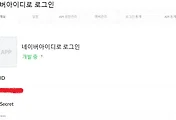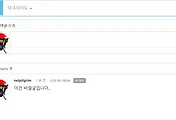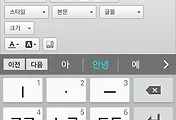먼저 배경음악이라고 쉬운설치에서 검색을 한 다음에, 먼저 보이는 SCM Music Player라는 애드온을 쉬운설치에서 설치를 하도록 합니다. 이번에는 쉬운설치에서 간단하게 설치가 되었습니다. 그래서 XE 관리자 페이지의 [고급]탭에서 이번에는 [설치된 애드온]항목으로 들어가도록 합니다.
쉬운 설치로 SCM Music Player라는 것이 설치된 것을 볼수 있습니다. 여기서 [설정]항목으로 들어가서, 이제 뮤직 플레이어의 세세한 부분을 설정하고자 합니다.
우선은 플레이어 설정에서 세세한 부분을 설정하도록 합니다. 일단 기본 볼륨이 아무런 설정이 되어 있지 않은데, 50으로 설정을 한 다음에, 플레이어 위치를 최하단으로 지정을 ㅎ바니다. 그리고 셔플재생을 사용하기로 합니다.
이번에는 가장 중요한 부분으로 리스트라고 해서 재생이 될 음악파일을 지정하는 부분입니다. 여기서 SCM Music Player는 직접 음악을 업로드하는 것이 아니라, 유투브에 올려진 동영상을 링크하는 방식을 따르고 있습니다. 그래서 유투브에 먼저 음악파일을 업로드한 다음에, 여기 리스트에 올리는데, 위 스크린샷에 적혀 있다 시피 먼저 리스트에 보기에 나올 곡의 이름을 지정합니다.
다음으로는 위 설명에서 표기된 기호를 키보드상에서 입력하기 힘들기 때문에, 복사해서 붙여넣기를 한 다음, 유투브에서 공유하기로 뜨는 주소를 붙여넣기 합니다. 이런 방식으로 일단 저는 베토벤의 곡 2개를 붙여넣기 해서 뮤직 플레이어에 집어 넣는데 성공하였습니다.
홈페이지의 가장 아랫쪽을 보면 뮤직 플레이어가 나와있고, 여기서 음악이 재생되고 있는 것을 볼 수 있었습니다. 다만 여기서 아쉬운 것은 모바일 페이지에서는 이 뮤직 플레이어가 적용이 되지 않는 다는 것인데, 여기까지가 한계라는 생각이 듭니다.
'일상생활 이야기 > XE 독학' 카테고리의 다른 글
| XE 독학하기 그 35번째 걸음-드디어 완성된 네이버 아이디 로그인 (0) | 2017.02.08 |
|---|---|
| XE독학하기 그 34번째 걸음-네이버 연동 로그인 기능 구현 그 첫걸음 (2) | 2017.02.08 |
| XE 독학하기 그 32번째 걸음-비밀댓글 설정법 (0) | 2017.02.07 |
| XE독학하기 그 31번째-모바일에서 글쓰기 편하게 만들기 (0) | 2017.02.06 |
| XE독학하기 그 30번째 걸음-유챗이라는 위젯으로 채팅방 만들기 (0) | 2017.02.05 |